Настройка PLM-расширения
Для настройки PLM-расширения необходимо перейти на закладку “PLM расширения” формы “Системные установки”.
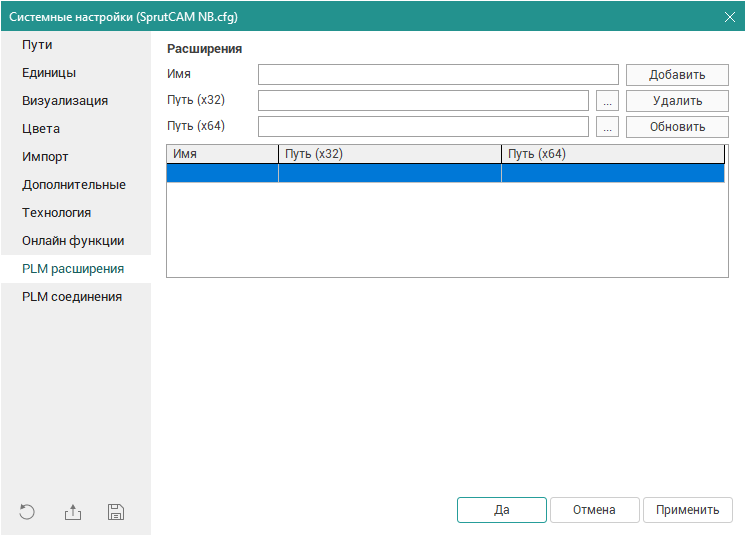
Заполнить поля на закладке:
- Поле “Имя” PLM-расширения – текстовое поле без ограничений на ввод символов;
- Добавить ссылку на 32-х разрядную программную библиотеку (ввести в поле “Путь (x32)”) или выбрать на форме выбора файлов по нажатию на кнопку “…”. Для TeamCenter необходимо использовать программную библиотеку STTeamCenter.dll, размещённую в подкаталоге установленного SprutCAM – Bin32;
- Добавить ссылку на 64-х разрядную программную библиотеку (ввести в поле “Путь (x64)”) или выбрать на форме выбора файлов по нажатию на кнопку “…”. Для TeamCenter необходимо использовать программную библиотеку STTeamCenter.dll, размещённую в подкаталоге установленного SprutCAM – Bin64.
Далее необходимо добавить описанное PLM-расширение в список, для чего используется кнопка “Добавить”. В процессе добавления SprutCAM проверяет наличие программных библиотек, и поддержку библиотеками интерфейсов, необходимых для взаимодействия с PLM-системой.
Пример успешно добавленного PLM-расширения в список представлен на следующем рисунке:
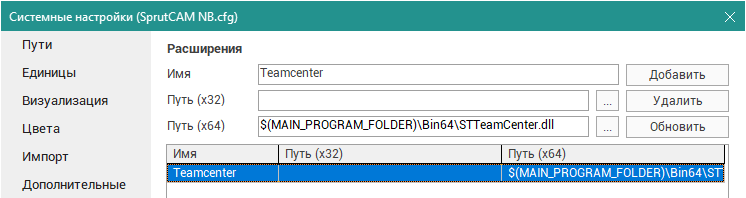
Кнопка “Удалить” предназначена для удаления PLM-расширения. При этом будут удалены все PLM-соединения, в которых используется удаляемое PLM-расширение.
Для изменения параметров PLM-расширения необходимо выбрать PLM-расширение, изменить поля настроек расширения, нажать кнопку “Обновить”. При обновлении SprutCAM выполнит проверку программных библиотек (если они изменились), как и при добавлении.